فهرست مطالب:
- مرحله 1: داشتن این دستگاه در رایانه شخصی Mac / PC
- مرحله 2: مکینتاش
- مرحله 3: دستورالعمل ها برای Windows / PC

تصویری: پنجره روی زمین: زنده از ISS: 3 مرحله

2024 نویسنده: John Day | [email protected]. آخرین اصلاح شده: 2024-01-30 08:54
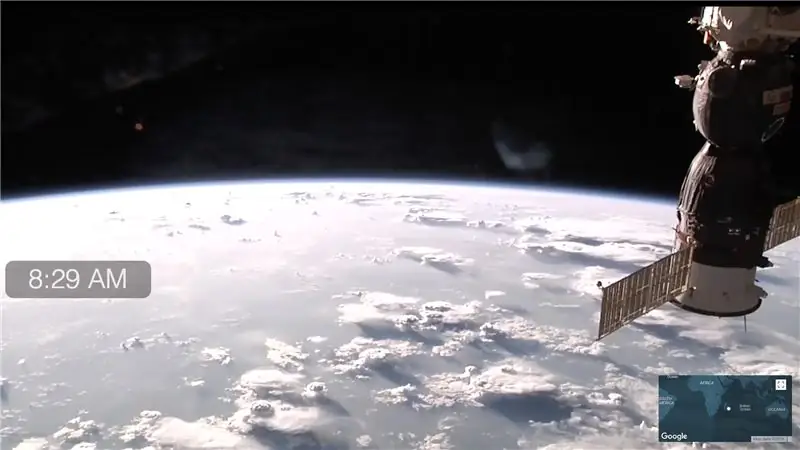
اوه ، من این واقعیت را دوست دارم که در ایستگاه فضایی بین المللی دوربین وجود دارد و یک برنامه زنده 24 ساعته و 7 ساعته وجود دارد و می توانید آن را در رایانه محلی خود پخش کنید ، اما مورد علاقه من استفاده از فید به عنوان محافظ صفحه است ، وقتی کامپیوتر در حالت آماده باش است من یک تلویزیون 42 اینچی به عنوان "مانیتور کامپیوتر" دارم و خودم را در تصویر گم می کنم.
[توجه ویراستاران: این برنامه به صورت زنده است ، بنابراین ISS ممکن است در تاریکی کامل باشد ، یا تغذیه ناسا ممکن است خراب باشد. بعداً دوباره امتحان کنید ، اما شکایت نکنید]
مرحله 1: داشتن این دستگاه در رایانه شخصی Mac / PC
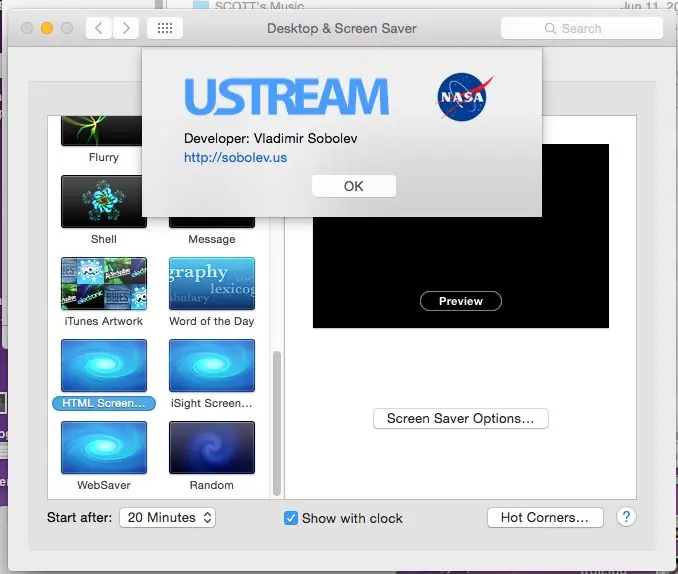
این دستورالعمل به شما آموزش می دهد که چگونه می توانید از NASA مستقیماً به رایانه خود پرتو ارسال کنید. ابتدا ، پیوند هر دو Mac و رایانه شخصی (یا فقط آن را در مرورگر خود جایگذاری کنید).
این شخص دارای خوراک زنده و نقشه ای است که موقعیت ISS را نشان می دهد.
richardwestenra.com/iss/
مرحله 2: مکینتاش

بارگیری وب سایت:
فایل.dmg را باز کرده و محافظ صفحه را نصب کنید. اگر مشکلی دارید ، این دستورالعمل ها را امتحان کنید:
osxdaily.com/2014/07/30/install-screen-save…
در محافل صفحه تنظیمات> دسکتاپ و محافظ صفحه ، محافظ صفحه را به محافظ صفحه تغییر دهید. "گزینه های محافظ صفحه" را باز کنید و URL را روی https://richardwestenra.com/iss/ تنظیم کنید
کاربران OSX می توانند فایلهای محافظ صفحه اصلی را بارگیری و نصب کنند. نصب آنها کمی ساده تر است ، اما شامل نقشه یا قابلیت تغییر فید نمی شود.
مرحله 3: دستورالعمل ها برای Windows / PC

بارگیری صفحه محافظ صفحه وب:
github.com/cwc/web-page-screensaver
برای نصب ، روی فایل بارگیری شده راست کلیک کرده و روی "نصب" کلیک کنید ، یا آن را در پوشه Windows/System32 ذخیره کنید.
در محافظ صفحه ، محافظ صفحه را به محافظ صفحه صفحه وب تغییر دهید. تنظیمات را باز کرده و آدرس اینترنتی را روی https://richardwestenra.com/iss/ تنظیم کنید.
خودشه! انجام شد
توصیه شده:
Xpedit - دستگاه نظارت بر طبیعت برای پیاده روی و پیاده روی: 12 مرحله (همراه با تصاویر)

Xpedit - دستگاه نظارت بر طبیعت برای پیاده روی و پیاده روی: هنگامی که قصد دارید یک سفر ماجراجویی یا طبیعت گردی انجام دهید ، داشتن وسیله ای در کوله پشتی شما که به شما در درک محیط کمک می کند ضروری است. برای سفر ماجراجویی آینده ، قصد داشتم یک دستگاه دستی بسازم که به
نمایش قرائت سنسور آردوینو زنده روی LCD نوکیا 5110: 4 مرحله (همراه با تصاویر)

نمایش زنده قرائت های سنسور آردوینو روی LCD نوکیا 5110: اگر تا به حال با arduino کار کرده اید ، احتمالاً خواسته اید که خواندن سنسور را نمایش دهد. استفاده از مانیتور سریال کاملاً خوب است ، اما به عنوان آردوینو بدیع که به سرعت در حال تبدیل شدن به آن هستید ، احتمالاً می خواهد خواندن ها را روی چیزی مورب نمایش دهد
ESP8266 / Arduino RGB LED نور پنجره تزئین پنجره: 5 مرحله (همراه با تصاویر)

ESP8266 / Arduino RGB چراغ کریسمس چراغ تزئین پنجره: آن زمان از سال است: دسامبر. و در همسایگی من ، همه خانه و پنجره های خود را با چند چراغ کریسمس تزئین می کنند. این بار ، تصمیم گرفتم با استفاده از یک ماژول ESP8266 و فقط چند LED RGB ، چیزی سفارشی و منحصر به فرد بسازم. شما ج
نحوه متوقف کردن پنجره های پنجره پیام رسان: 4 مرحله

چگونه جلوی پنجره های پیام رسان را بگیریم: آیا هنگام مرور وب تبلیغاتی مشاهده می کنید یا پنجره ای دریافت می کنید؟ اگر نه گفتید ، یا دروغ می گویید یا قبلاً کاری شبیه به این دستورالعمل انجام داده اید. این نحوه نصب Mozilla Firefox ، نصب افزونه Adblock Plus و دریافت برخی موارد را پوشش می دهد
آموزش های ویندوز قسمت 1 - شبیه سازی پنجره های پنجره Windows Aero: 3 مرحله

آموزش های ویندوز قسمت 1 - شبیه سازی پنجره های پنجره Windows Aero: آخرین به روز رسانی در 17 دسامبر 2009 این آموزش Windows به شما گام به گام نحوه تقلید از Windows Aero Window Boarders در سیستم عامل Windows پایین تر از Vista را ارائه می دهد یا می توانید از این راهنما استفاده کنید تقلید از Windows Aero در ماشین هایی که دارای ویندوز هستند
